Yepyeni bir iPhone 6 Plus veya iPhone 7/8 / X alıyorsanız, ancak değerli iPhone kısa mesajlarınız hala eski iPhone 5'inizde mi kalıyor? Metinleri yeni iPhone'a aktarmak, eski iPhone'umuzu yenisiyle değiştirdiğimizde en acil şeylerden biri olabilir. Aslında, Android kullanıcıları tarafından da endişe ediliyor.
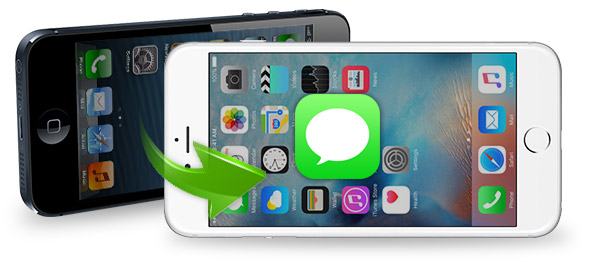
İPhone kullanıcılarının metin mesajlarını bir iPhone'dan diğerine taşımasının bir yolu var mı? Aslında birden fazla.
Sen kullanabilirsiniz iTunes iPhone'unuzu mevcut iPhone'unuzdan yenisine aktarmak için. Daha önce iTunes'unuzu kullanarak kısa mesajlar da dahil olmak üzere, içeriklerinizi zaten dışa aktarmış olmanız durumunda, aşağıdaki adımları izleyin:
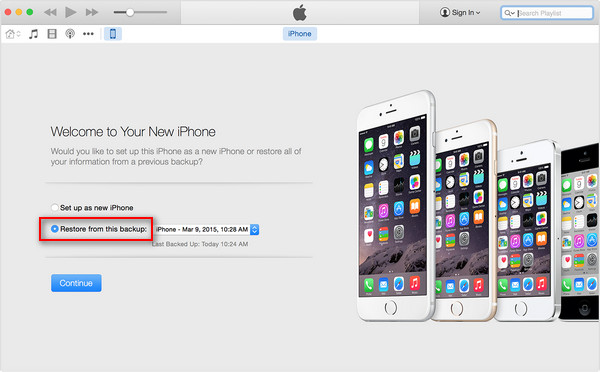
1. Adım Yeni cihazınızı açın ve iPhone'unuzu iTunes yedeklemenizi kaydettiğiniz bilgisayara bağlayın.
2. Adım İPhone'u kurmanız istendiğinde, iPhone mesajları yedeklemesini yeni iPhone'a aktarmak için iTunes Yedekleme'den Geri Yükle'ye dokunun.
3. Adım Apple Kimliğinizi girin (Apple Kimliği unuttunuz mu? Apple kimliğini değiştir) ve parolayı girip ilgili yedekleme dosyalarını seçin. Bundan sonra, iPhone metin mesajı aktarımı başlar.
4. Adım Geri yükleme işlemi tamamlandığında, yeni iPhone'unuz yeniden başlatılır. Yedek mesajlarınızın artık diğer verilerle birlikte yeni iPhone'unuza aktarıldığını göreceksiniz.
Kısa mesajlar iCloud yedeklemeBöylece, tüm metin mesajlarınızı bir iPhone'dan diğerine aktarmak ve geri yüklemek için iCloud yedeklemesini kullanabilirsiniz. Bu adımları takip et:
1. Adım Eski iPhone'u bir güç kaynağına bağlayın ve Wi-Fi'yi açın (Wi-Fi iPhone'a bağlanmıyor?).
2. Adım Eski iPhone'da Ayarlar> iCloud> Yedekle'ye dokunun (iOS 7 veya önceki sürümler için Ayarlar> iCloud> Depolama ve Yedekleme'ye dokunun.)
3. Adım İCloud Yedekleme özelliğinin açık olduğundan emin olun.
4. Adım Şimdi Yedekle'ye dokunun ve yedekleme işleminin tamamlanmasını bekleyin. İşlem tamamen bitene kadar Wi-Fi'ye bağlı kalmanız gerekir.
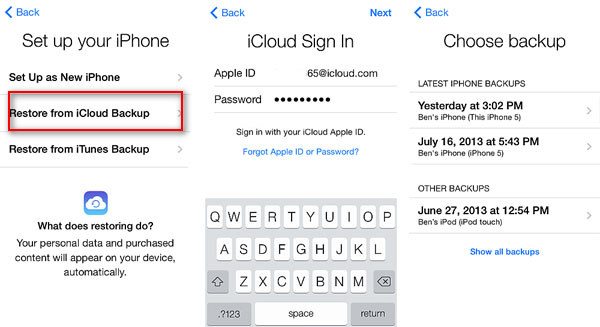
5. Adım Yeni iPhone'unuzu açın ve kurulum asistanını tamamlayın. Sorulduğunda, iCloud Yedeklemesinden Geri Yükle'ye ve İleri'ye dokunun. (Daha önce kurulum işleminden geçtiyseniz, Ayarlar> Genel> Sıfırla> Tüm İçeriği ve Ayarları Sil'e dokunarak iPhone'unuzu sıfırlamanız gerekir.
6. Adım Apple kimliğinizi ve şifrenizi girin.
Yeni iPhone'unuz artık diğer uygulamalarınız, fotoğraflarınız ve daha pek çok şeyle birlikte eski iPhone'dan gelen tüm metin mesajlarını gösteriyor.
iTunes ve iCloud, iyi yedeklere sahipseniz büyük yarar sağlayabilir, ancak yedeklemeleriniz hasar gördüğünüzde veya eksik olduğunuzda rahatsız hissedersiniz. Dahası, iTunes ve iCloud yedeklemesi, tüm verilerinizi metin mesajları dışında senkronize eder, bu da istediğiniz tek dosyadır.
İPhone mesajlarını doğrudan iPhone'dan iPhone'a nasıl aktarabilirim? İTunes veya iCloud kullanarak rutin bir kısa mesaj yedekleme ve geri yükleme yerine, FoneTrans yalnızca SMS kopyalamak için.
Aşağıda talimatlar verilmiştir:
1. Adım İPhone mesaj aktarma aracı FoneTrans'ı indirin ve başlatın.

2. Adım Eski iPhone'unuzu USB kablosuyla bağlayın. Tüm iPhone veri dosyalarınız kategorilere ayrılmıştır. Sol sütundan Fotoğraflar, Müzik, Videolar, Kişiler, Mesajlar, Diğerleri ve Araç Kutusu gibi tüm kategorileri görebilirsiniz.

3. Adım Listeden "Mesajlar" ı seçin, sağ pencerede eski iPhone'unuzdaki tüm metin mesajları gösterilir.

4. Adım Aktarmak istediğiniz mesajları önlerindeki kutuyu işaretleyerek kontrol edin, ardından "PC'ye Aktar" ı tıklayın ve CSV, HTML veya TXT'den dışa aktarılan formatı seçin. Daha sonra eski iPhone mesajlarınız bilgisayarınıza kaydedilecektir.

5. Adım İPhone mesajlarını şimdi ayrı olarak bilgisayarımıza aktardık. Bundan sonra tek yapmamız gereken metin mesajlarını yeni iPhone'umuza aktarmak için iTools veya Backuptrans iPhone SMS Transfer gibi bir araç bulmak.